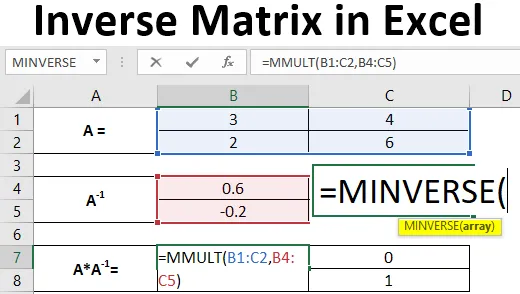
Excel-käänteinen matriisi (sisällysluettelo)
- Johdatus käänteiseen matriisiin Excelissä
- Esimerkkejä käänteismatriisista Excelissä
Johdatus käänteiseen matriisiin Excelissä
Matriisin, jolle haluat laskea käänteisen, on oltava neliömatriisi. Se tarkoittaa, että matriisissa tulisi olla yhtä suuri määrä rivejä ja sarakkeita. Matriisin determinantin ei pitäisi olla nolla. Jos se on nolla, löydät matriisin käänteisen. Teoreettinen kaava matriisin A käänteisen laskemiseksi on seuraava:
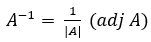
Missä,
| A | = Matriisin A determinantti
(adj A) = Matriisin A vierekkäin.
Jos laitamme molemmat nämä arvot yllä olevaan kaavaan, voimme saada käännöksen mistä tahansa matriisista A. Matriisin käänteisen laskemisesta tulee joskus erittäin työläs työ. Matemaatikot saavat mielellään tietää, onko jokin funktio, joka voi toimia heidän hyväkseen ja laskea matriisin käänteisen heille.
MINVERSE-toiminto matriisin käänteisen laskemiseksi
Excel MINVERSE -toiminnon avulla käyttäjä voi laskea käänteisen neliömatriisin, jolla on nollasta poikkeava determinantti. Käänteisen matriisin koko on sama kuin alkuperäisen matriisin. Laskettu käänteinen matriisi on kooltaan sama kuin alkuperäinen matriisi.
Syntaksi:
= MINVERSE (array)
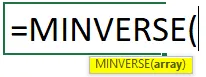
Perustelu:
taulukko - on matriisia edustava arvojoukko.
Tässä artikkelissa nähdään kuinka laskea neliömatriisin käänteinen arvo.
Esimerkkejä käänteismatriisista Excelissä
Ymmärretään kuinka käänteinen matriisi luodaan Excelissä muutamilla esimerkeillä.
Voit ladata tämän käänteisen Matrix Excel -mallin tästä - käänteinen Matrix Excel TemplateEsimerkki 1 - Laske käänteinen 2X2-matriisi
2X2-matriisi on jotain, jossa on kaksi riviä ja kaksi saraketta. Oletetaan, että meillä on 2X2-neliömatriisi alla olevan kuvan mukaisesti.
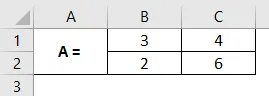
Vaihe 1: Päätä 4 solun alue (koska meillä on 2X2-matriisi) samassa excel-taulukossa, joka pitää matriisin A käänteisen. Tässä olen valinnut solut A1: C5 alueeksi matriisin A käänteiselle.
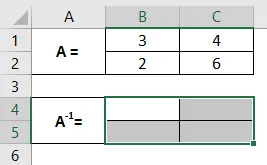
Nämä ovat alueet, joilla matriisin A käänteinen lasketaan.
Vaihe 2: Aloita solun B4 kaavan kirjoittaminen matriisin käänteiselle = MINV . Näet avainsanaan liittyvän kaavavalikoiman. Kaksoisnapsauta valitaksesi MINVERSE näistä, jotta voit laskea matriisin A käänteisen. On pakollista valita kaikki solut, joissa käänteinen lasketaan.
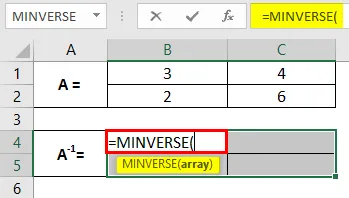
Vaihe 3: Anna taulukkoargumentti MINVERSE-funktiolle muodossa B1: C2 ja sulje sulkeet kaavan loppuun saattamiseksi. Huomaa, että taulukko, jonka tarjoamme argumentiksi funktiolle MINVERSE, koostuu soluista, joilla on arvot alkuperäiselle matriisille A.
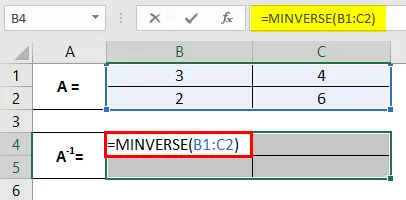
Vaihe 4: Nähdäksesi kaavan tulosteen joka kerta, kun meidän on painettava Enter-näppäintä. Mutta tässä tapauksessa sinun on painettava Ctrl + Shift + Enter -näppäimiä, jotta kaava muunnetaan taulukkokaavaksi, joka näyttää tältä (= MINVERSE (B1: C2)) ja toimii yhdessä kaikkien solujen kanssa, jotka liittyvät käänteiseen arvoon A.
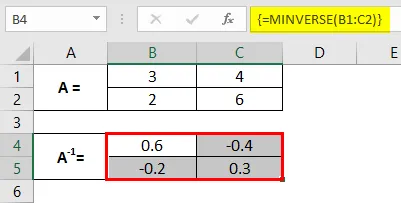
Voit nähdä solujen B1: C2 poikki, että matriisi on käänteinen alkuperäiseen matriisiin A nähden.
Voimme myös tarkistaa, onko MINVERSE-toiminnon läpi saamme käänteisen kuvan oikein. Tapa tarkistaa se on kertoa matriisi A ja A -1 . Kertolaskun pitäisi johtaa identiteettimatriisiin.

Voimme saavuttaa matriisin kertolaskun käyttämällä MMULT-funktiota excelissä. Se kertoo matriisit. Katso lähtö soluryhmässä B1: C5.
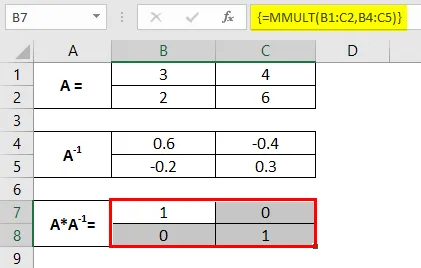
Esimerkki 2 - Laske käänteinen 4X4-matriisi
Vaihe 1: Syötä 4X4-matriisi solujen A1: E4 yli alla olevan kuvakaappauksen mukaisesti. Tämä on matriisi, jolle meidän on laskettava käänteinen matriisi.
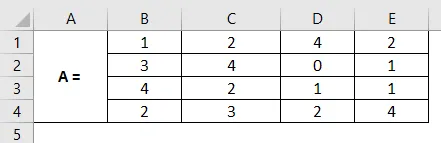
Vaihe 2: Valitse solut A6 - E9. Nämä ovat solut, joissa lasketaan käänteinen 4X4-matriisi nimeltä A.
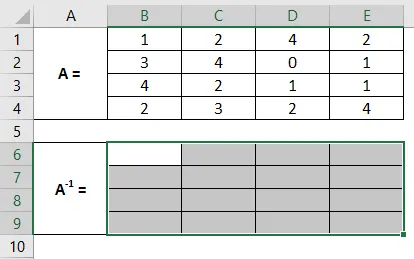
Vaihe 3: Pidä kaikki valitut solut solussa B6 alkaa kirjoittaa matriisin kaava käänteiseksi, kun = MINV . Kaksoisnapsauta avainsanaan liittyvien kaavojen luettelon kautta MINVERSE.
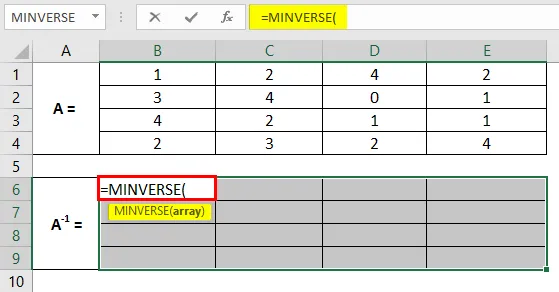
Vaihe 4: Käytä taulukon viitettä B1: E4 taulukon argumenttina tähän funktioon ja sulje suluissa kaavan loppuun saattamiseksi.
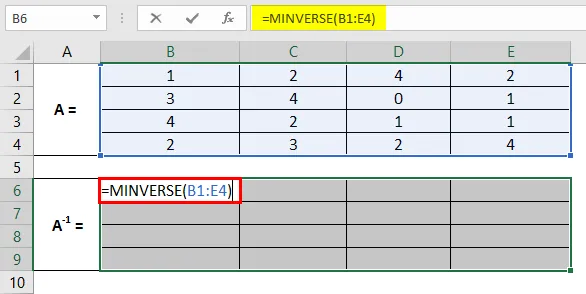
Vaihe 5: Sen sijaan, että painetaan Enter-näppäintä, kuten tavallisesti, paina Ctrl + Shift + Enter- näppäimiä samanaikaisesti laskeaksesi käänteisarvot kaikille soluille B1: E4. Jos et tee tätä, kaavaa ei muunneta taulukkokaavaksi ja sitä käytetään joko vain nykyiseen soluun. Jos yrität vetää sitä muihin soluihin, se antaa sinulle virheen.
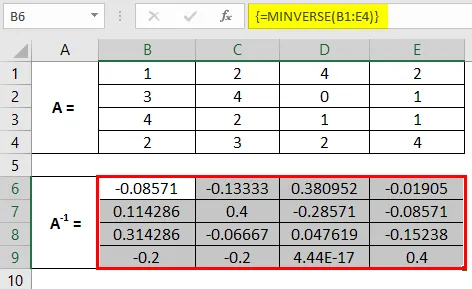
Näin voimme laskea matriisin käänteisen Excelissä MINVERSE-toiminnon avulla. Voimme myös tarkistaa MMLUT-toiminnon avulla, lasketaanko käänteinen oikein vai ei.
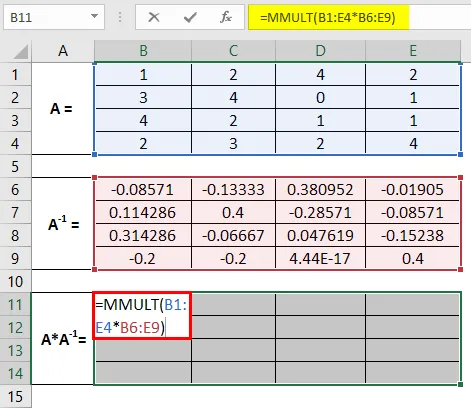
Valitse alueet B1 - E9, jolloin voimme tarkistaa, onko näiden kahden matriisin kertolasku sama matriisi vai ei.
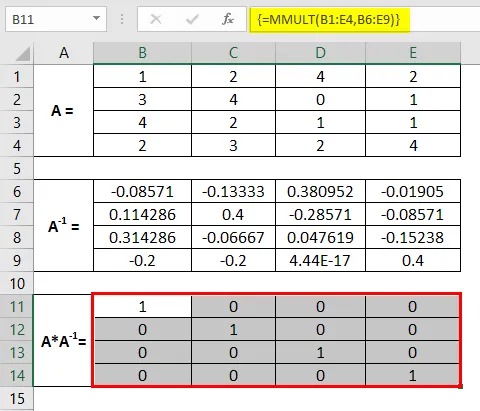
Se tulee identtisenä matriisina. Siksi voimme sanoa, että vangitsemme käänteisen on oikein kaapattu. Tämä on se tästä artikkelista. Kääritään asiat muistettavaksi muodoiksi.
Muistettavat asiat
- Jos tietyssä matriisissa on tyhjää solua tai ei-numeerista arvoa, MINVERSE antaa sinulle #VALUE! virhe.
- Jos valitset tuloksena olevasta matriisista ylimääräisiä soluja, saat virheilmoituksen # N / A.
- Jos annettu matriisi on singulaarimatriisi (jolle käänteistä ei ole), saat #NUM! virhe.
- On suositeltavaa käyttää MINVERSE-taulukkokaavana. Muuten saatat saada outoja tuloksia soluissa. Kuten arvovirheiden saaminen vetämällä ja pudottamalla kaavaa rivien poikki.
- Jos et halua, että sitä käytetään taulukkokaavana, sinun on syötettävä sama kaava kaikkiin soluihin saadaksesi tulos.
Suositellut artikkelit
Tämä on opas käänteiseen matriisiin Excelissä. Tässä keskustellaan kuinka käänteisen matriisin luominen Excelissä, sekä käytännön esimerkkejä ja ladattava excel-malli. Voit myös käydä läpi muiden ehdottamiemme artikkeleidemme -
- Kuinka käyttää Exceliä, jos ja toiminto?
- Esimerkkejä tarkistusluettelosta Excelissä
- Delta-symbolin lisääminen Exceliin
- Johdanto Excel-tietomalliin